آیا یک کامپیوتر اپل دارید و متوجه می شوید که نمی توانید از نرم افزار خاصی استفاده کنید زیرا فقط روی رایانه اجرا می شود؟ خوب دیگه صبر نکن با انجام این مراحل ساده می توانید نرم افزار ویندوز را بر روی مک اجرا کنید.
مراحل

مرحله 1. به "about this mac" بروید و ببینید آیا مک شما پردازنده اینتل دارد یا خیر
مک های G4 و G5 Power PC با نرم افزار شبیه سازی زیر کار نمی کنند.

مرحله 2. به Apple.com بروید و Boot Camp را بارگیری کنید
این نرم افزار به شما امکان نصب ویندوز را می دهد تا بتوانید دوبار بوت کنید.

مرحله 3. روی فایل.dmg دوبار کلیک کنید و سپس bootcampassistant.pkg را باز کنید

مرحله 4. دستورات نصب کننده را دنبال کنید و منتظر بوت کمپ باشید تا نصب شود
(در صورت درخواست Boot Camp Assistant نمی تواند مورد استفاده قرار گیرد ، خروج کنید و به روز رسانی سیستم عامل سیستم خود را از بارگیریهای پشتیبانی اپل بارگیری کنید.

مرحله 5. سپس Boot Camp Assistant را باز کرده و پس از قرار دادن یک دیسک خالی "Burn a Macintosh Drivers CD now" را انتخاب کنید

مرحله 6. اندازه پارتیشن ها را برای سیستم عامل های مربوطه انتخاب کرده و روی پارتیشن کلیک کنید

مرحله 7. سیستم عامل مورد نظر خود را وارد کرده و روی "شروع نصب" کلیک کنید
(برای تکمیل قانونی این کار باید نسخه ای از سیستم عامل ویندوز را خریداری کنید).

مرحله 8. Enter یا Return را در صفحه آبی فشار دهید ، سپس Partition C را انتخاب کنید (این باید با اندازه هایی که برای هر سیستم عامل انتخاب کرده اید مطابقت داشته باشد) ، و سپس قالب پارتیشن FAT را فعلا انتخاب کنید

مرحله 9. پس از راه اندازی مجدد کامپیوتر ، دیسک ویندوز خود را خارج کرده و سپس سی دی درایور Mac را که قبلاً رایت کرده بودید وارد کنید

مرحله 10. دستورات ارائه شده توسط دستیار نصب را دنبال کنید و هنگامی که از شما درخواست سخت افزار جدید می شود ، فقط تنظیمات پیش فرض را بپذیرید

مرحله 11. هنگامی که دستیار از شما می خواهد رایانه خود را مجدداً راه اندازی کنید کلیک کنید و اگر کامپیوتر شما مستقیماً در ویندوز راه اندازی مجدد شد ، نصب شما با موفقیت انجام شد

مرحله 12. کلید OPTION را پایین نگه دارید تا یک صفحه انتخابی از سیستم عامل بوت شود

مرحله 13. تبریک می گویم ، اکنون می توانید ویندوز را به صورت بومی بر روی مک خود اجرا کنید
ویدئو - با استفاده از این سرویس ، ممکن است برخی از اطلاعات با YouTube به اشتراک گذاشته شود
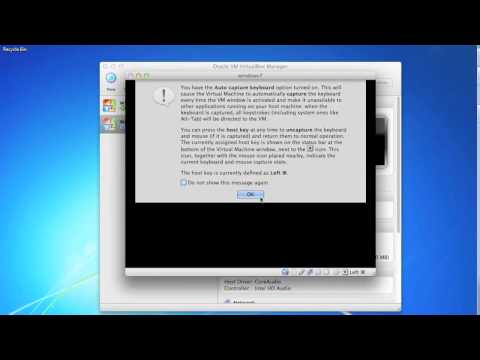
نکات
- برای اجرای همزمان ویندوز و مک OSX ، نرم افزاری را برای مک هایی که از ویندوز تقلید می کنند در نظر بگیرید. این به عنوان یک برنامه برای Mac در نظر گرفته می شود ، بنابراین شما قادر خواهید بود از هر دو سیستم عامل به طور همزمان استفاده کنید.
- از هارد دیسک خود پشتیبان بگیرید در صورتی که این فرآیند محتوای آن را به طور کامل پاک کند.
- تحقیق کنید که کدام نوع سیستم عامل ویندوز را می خواهید انتخاب کنید زیرا چندین نسخه وجود دارد که برخی از آنها دارای ویژگی هایی هستند که ممکن است به آنها نیازی نداشته باشید.
هشدارها
- پارتیشن های دیگری به جز NTFS یا FAT را انتخاب نکنید. آنها با مک سازگار نیستند.
- قبل از ادامه دستیار بوت کمپ در انتخاب گزینه ها دقت کنید زیرا ممکن است محتوای هارد دیسک شما از بین برود.
- مراقب باشید ، ممکن است مک شما فقط عاشق ویندوز شود و ازدواج کند. به عبارت دیگر ، ممکن است Mac فکر کند که Windows نرم افزار Mac OS X است. این به نوعی عجیب است و شما باید مک را مجبور کنید که نرم افزار OS X را با استفاده از ترفند Option-and-Boot راه اندازی کند. گاهی اوقات ویندوز حتی OS X را از بین می برد و باید دوباره آن را نصب کنید.







